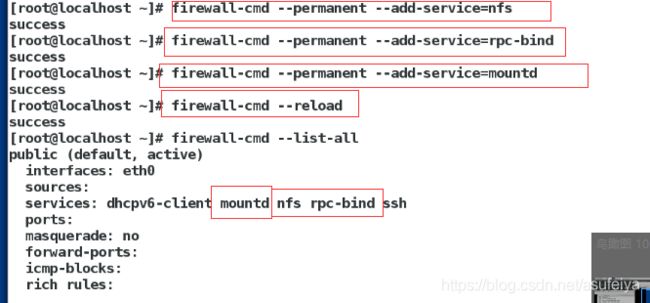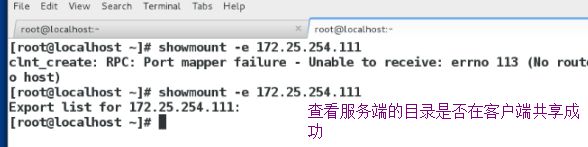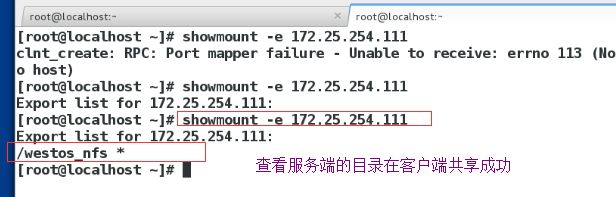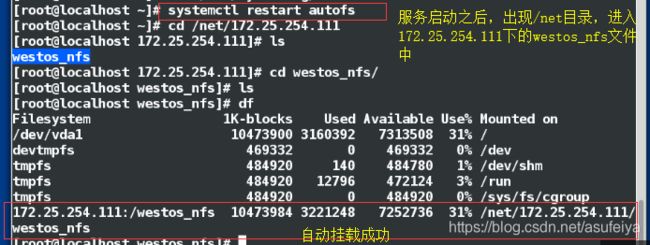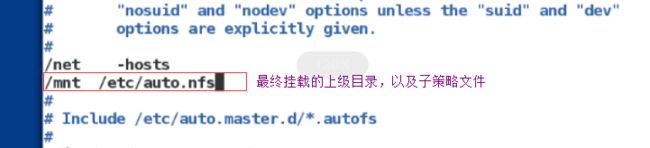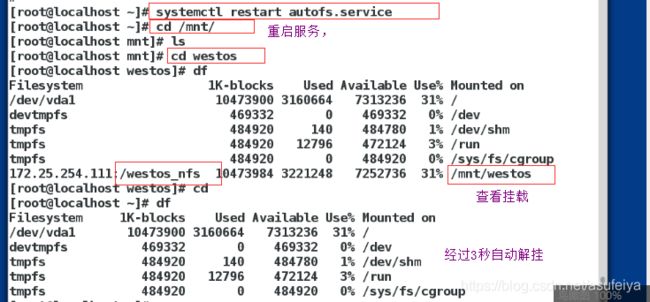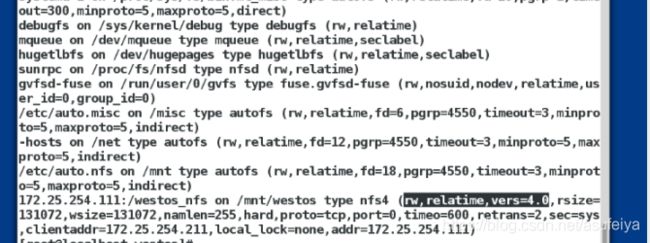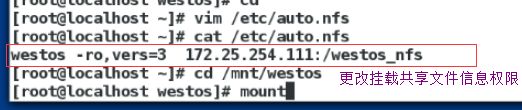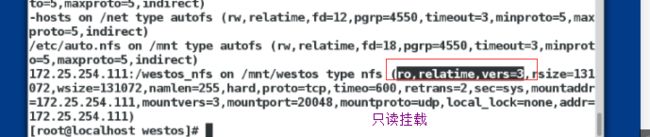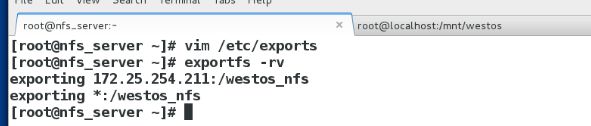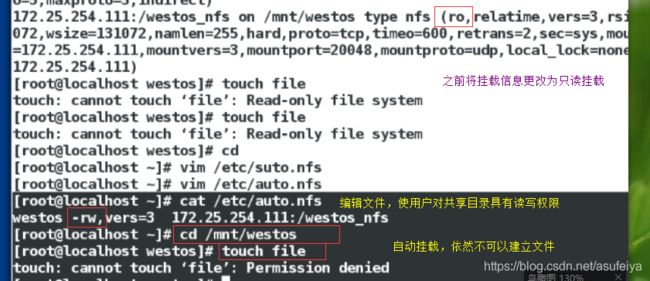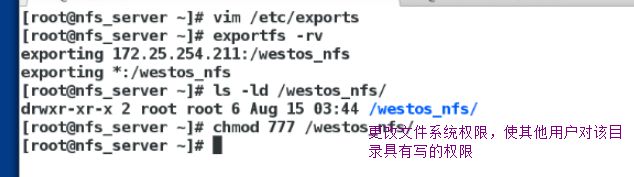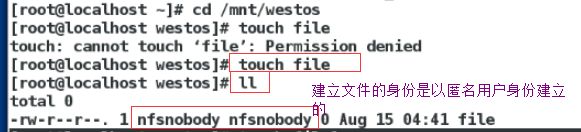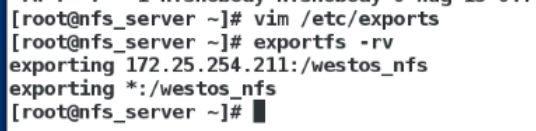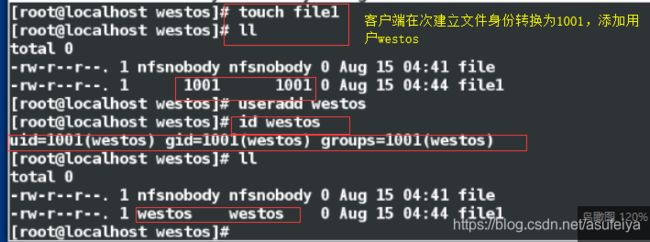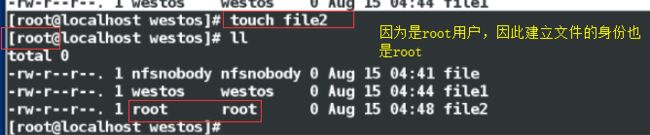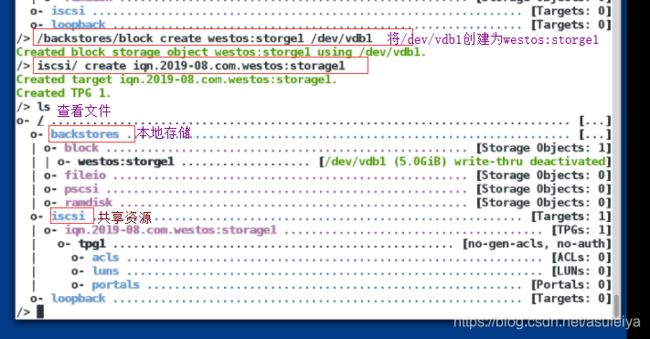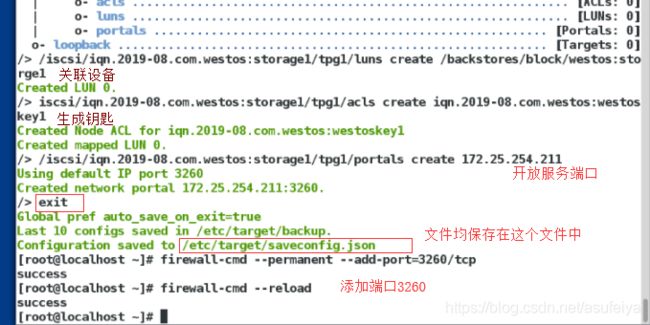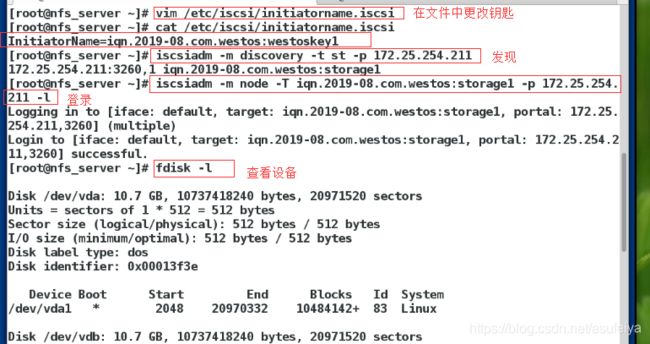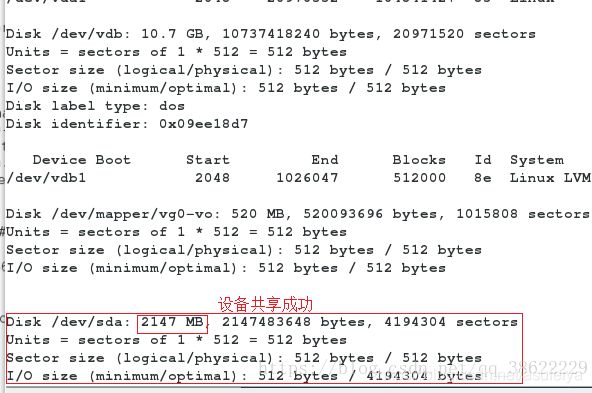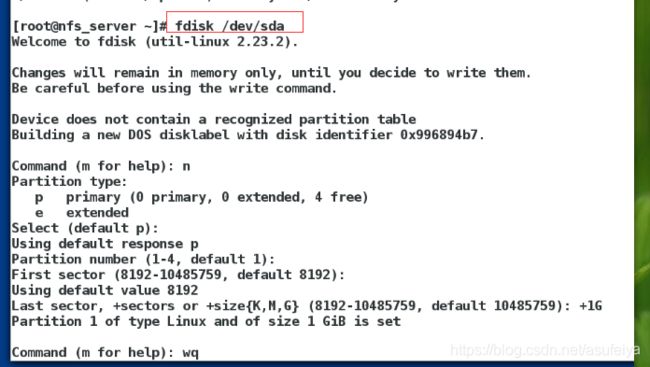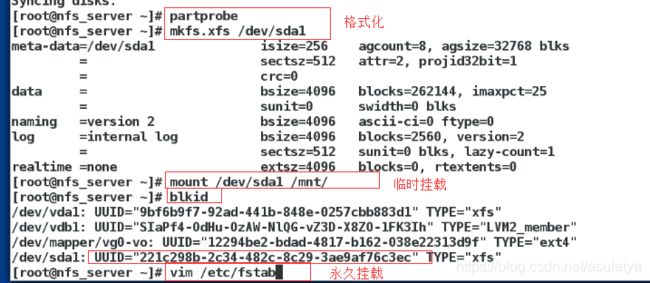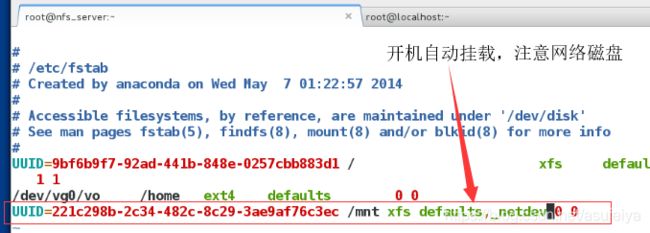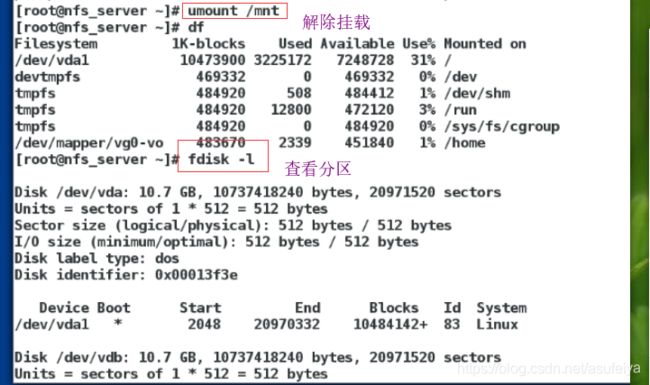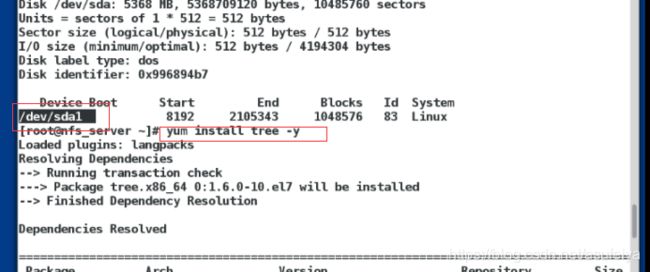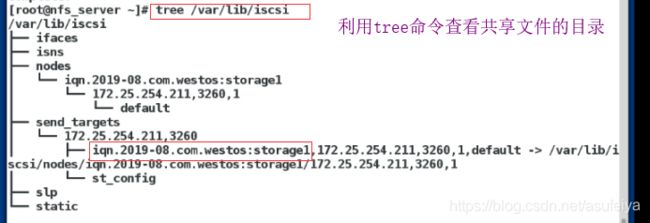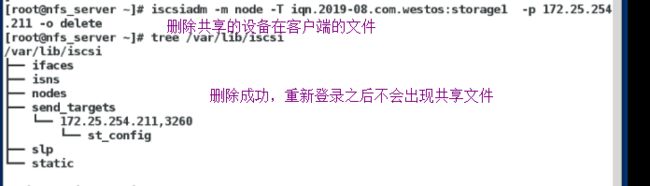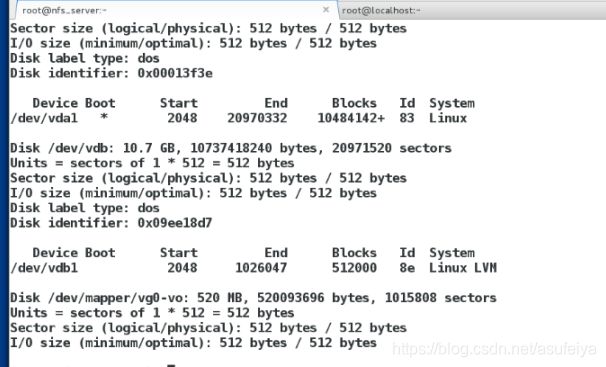Linux下的nfs文件系统,网络磁盘共享
NFS(Network File System)即网络文件系统,是FreeBSD支持的文件系统的一种,它允许网络中的计算机之间通过TCP/IP网络共享资源。在NFS的应用中,本地NFS的客户端应用可以透明的读写位于远端NFS服务器上的文件,就像访问本地文件一样。
都是linux使用nfs共享.
安装部署:
服务端(设置共享目录的主机) :
desktop:172.25.254.111
配置IP,安装YUM源
systemctl status nfs-server
systemctl start nfs-server
vim /etc/exports
mkdir /westos_nfs
ll -d /westos_nfs/

设置共享目录,这里我设置的目录为新建的/westos_nfs,*表示允许所有人使用这个共享目录,sync表示同步更新。
![]()
设置火墙,允许各部分功能,确保服务能正常运行。
systemctl start firewalld
firewall-cmd --permanent --add-service=nfs 询问是否可以共享 提供共享用户和共享方式nfs
firewall-cmd --permanent --add-service=rpc-bind 是否共享
firewall-cmd --permanent --add-service=mountd 共享在哪里
firewall-cmd --reload
firewall-cmd --list-all
cat /etc/exports
exportfs -rv
ssh [email protected]
1 ifconfig
2 showmount -e 172.25.254.111
nfs共享的自动挂载与卸载(使用时自动挂载,闲置时可以自动卸载,节省资源)(系统和存储分离)
客户端:
ssh [email protected]
5 yum install autofs -y
6 systemctl start autofs
7 cd /net 服务启动后出现
8 ls
9 cd 172.25.254.111
10 ls
11 cd westos_nfs/
12 df ##服务端的共享文件自动挂载
Filesystem 1K-blocks Used Available Use% Mounted on
172.25.254.111:/westos_nfs 10473984 3224960 7249024 31% /net/172.25.254.111/westos_nfs
cd 切换除共享目录之后,默认经过300秒会自动解除挂载
exit
exit
ssh [email protected]
vim /etc/sysconfig/autofs ##更改退出目录之后等待时间3秒自动卸载
systemctl restart autofs
cd /net/172.25.254.111
ls
cd westos_nfs/
ls
df
cd 之后默认3秒之后自动解除挂载,可以df查看
#####更改挂载点#########
vim /etc/auto.master
文件中最终挂载点的上层目录,子策略文件,(自定义名称,文件)
vim /etc/auto.nfs
cat /etc/auto.nfs
##读写共享也不可写,只对超级用户可写,ls -ld /nfs_westos/
westos 172.25.254.111:/westos_nfs
##最终挂载点,以及挂载的目录
systemctl restart autofs.service
cd /mnt/
ls
cd westos
df
172.25.254.111:/westos_nfs 10473984 3221376 7252608 31% /mnt/lee/nfs
cd
df ##解除挂载
40 cd /mnt/
41 cd westos
42 mount ##查看挂载信息,是rw,4.0版本
43 cd
44 vim /etc/auto.nfs ##更改为ro,3.0版本,可以向下兼容
45 systemctl restart autofs.service
46 cd /mnt/
48 cd westos
49 mount
(1) vim /etc/exports
(3)服务端
209 vim /etc/exports
210 exportfs -rv
211 ls -ld /westos_nfs/
212 chmod 777 /westos_nfs/
214 vim /etc/exports
215 exportfs -rv
216 ll /westos_nfs/
######网络磁盘共享设备iscsi#########
SCSI(Internet SCSI)支持从客户端(发起端)通过IP向远程服务器上iSCSI存储设备(目标)发送SCSI命令。iSCSI限定名称用于确定发起端和目标,并采用iqn.yyyy-mm.{reverse domain}:label的格式
默认情况下,网络通信是至iSCSI目标上的端口是3260/tcp的明文端口。
iSCSI发起端:需要访问原始SAN存储客户端。
iSCSI目标:从iSCSI服务器提供的远程硬盘磁盘,或者“目标门户”。
iSCSI目标门户:通过网络向发起端提供目标的服务器。
IQN:“iSCSI限定名称”。每一个发起端和目标需要唯一名称进行标识最好的做法是使用一个在Internet上可能独一无二的名称。
iqn是 ‘iscsi限定名称‘ 定义方法:‘年月+域名反写’
服务端上:
共享方式模拟:
[root@localhost ~]# fdisk /dev/vdb
建立分区
[root@localhost ~]# partprobe ####同步分区
[root@localhost ~]# yum install targetcli -y ##### 安装服务
[root@localhost ~]# targetcli ##进入,说明成功
/> ls
/> /backstores/block create westos:storge1 /dev/vdb1 ##将/dev/vdb1创建成westos:storge1
/> iscsi/ create iqn.2019-08.com.westos:storage1
/> ls
o- / ..................................................................... [...]
o- backstores .......................................................... [...]
| o- block .............................................. [Storage Objects: 1]
| | o- westos:storge1 ............ [/dev/vdb1 (5.0GiB) write-thru deactivated]
| o- fileio ............................................. [Storage Objects: 0]
| o- pscsi .............................................. [Storage Objects: 0]
| o- ramdisk ............................................ [Storage Objects: 0]
o- iscsi ........................................................ [Targets: 1]
| o- iqn.2019-08.com.westos:storage1 ............................... [TPGs: 1]
| o- tpg1 ........................................... [no-gen-acls, no-auth]
| o- acls ...................................................... [ACLs: 0]
| o- luns ...................................................... [LUNs: 0]
| o- portals ................................................ [Portals: 0]
o- loopback ..................................................... [Targets: 0]
/> /iscsi/iqn.2019-08.com.westos:storage1/tpg1/luns create /backstores/block/westos:storge1 ##关联设备
/> iscsi/iqn.2019-08.com.westos:storage1/tpg1/acls create iqn.2019-08.com.westos:westoskey1 ##生成1个钥匙
/> /iscsi/iqn.2019-08.com.westos:storage1/tpg1/portals create 172.25.254.211 ##开放端口
/> exit
[root@localhost ~]# firewall-cmd --permanent --add-port=3260/tcp
success
[root@localhost ~]# firewall-cmd -reload
安装Iscsi客户端软件。(一般自带,不需要再安装)
vim /etc/iscsi/initiatorname.iscsi
##更改验证钥匙
systemctl restart iscsi
[root@foundation142 ~]# iscsiadm -m discovery -t st -p 172.25.254.211
172.25.254.211:3260,1 iqn.2019-08.com.westos:storage1
##发现设备 -m 动作 -t 网络类型 -p 服务端ip
[root@foundation142 ~]# iscsiadm -m node -T iqn.2019-08.com.westos:storage1 -p 172.25.254.211 -l
##登录:-m 动作 -T 类型 -l登录 -p服务端ip
[root@foundation142 ~]# fdisk -l
Disk /dev/sda: 5368 MB, 5368709120 bytes, 10485760 sectors
fdisk /dev/sda ##创建一个分区,对共享的磁盘进行分区
Device Boot Start End Blocks Id System
/dev/sda1 8192 2105343 1048576 83 Linux
[root@foundation142 ~]# mkfs.xfs /dev/sda1 格式化
[root@foundation142 ~]# mount /dev/sda1 /mnt/
[root@foundation142 ~]# df
[root@foundation142 ~]# blkid
[root@foundation142 ~]# vim /etc/fstab
reboot之前先卸载,重启之后会自动挂载。
[root@foundation142 ~]# mount -a ##激活
[root@foundation142 ~]# df
/dev/sda1 1038336 33056 1005280 4% /mnt
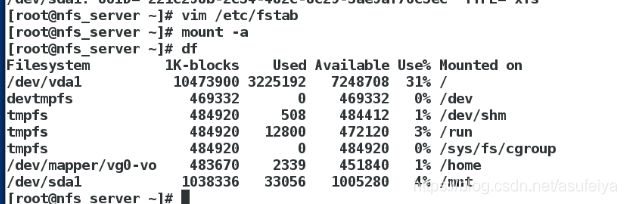
如果忘记添加_netdev参数,在开机启动时进入更改密码界面,然后进入/etc/fstab文件中添加参数后两次exit重启后成功。
#####共享设备的删除########
在客户端
38 umount /mnt/ ##卸载
vim /etc/fstab 删除自动挂载的命令
39 df
40 fdisk -l ##分区还在
41 yum install tree -y ##树形查看文件的软件
42 tree /var/lib/iscsi
44 iscsiadm -m node -T iqn.2019-08.com.westos:storage1 -u -p 172.25.254.211 ## -u 登出,登出共享的设备,但不删除共享设备存在的文件,所以在重启iscsi服务时可再次登录.
45 tree /var/lib/iscsi ##信息还在
46 fdisk -l ##磁盘没有了,树形图里面还有,重启服务之后磁盘恢复。
systemctl restart iscsi ##重启服务
fdisk -l
47 iscsiadm -m node -T iqn.2019-08.com.westos:storage1 -p 172.25.254.211 -o delete ##彻底删除 删除共享的设备所存在的文件,重启之后不会恢复。
48 tree /var/lib/iscsi ##树形图里面状态信息没有了
49 systemctl restart iscsi ##重启服务
50 tree /var/lib/iscsi
51 fdisk -l